So beheben Sie die Warnung „Ihre Verbindung ist nicht privat“
Veröffentlicht: 2022-11-10Irgendwann sind die meisten von uns bei der Suche im Internet auf die Fehlermeldung „Ihre Verbindung ist nicht privat“ gestoßen und auf unbekannten Seiten gelandet. Und wenn Sie es sehen, verspüren Sie vielleicht einen Moment der Panik.
Haben Sie versehentlich auf einen Spam-Link geklickt?
Wurden Ihre persönlichen Daten bereits durch die Landung auf der Website kompromittiert?
Aber es ist noch besorgniserregender, wenn Sie den Fehler „Ihre Verbindung ist nicht privat“ auf einer Website sehen, die Ihnen gehört. Ihr erster Gedanke ist wahrscheinlich, dass Ihre Website gehackt wurde. Dann stellen Sie fest, dass Ihre Benutzer denselben Fehler sehen und wahrscheinlich deswegen nicht mehr auf Ihre Website zugreifen.
Aber was verursacht das Problem wirklich?
Lass uns einen Blick darauf werfen.
Was ist die Fehlermeldung „Ihre Verbindung ist nicht privat“?
Verstehen Sie zunächst, dass es keinen Grund zur Panik gibt, wenn dieser Fehler auf einer Website auftritt, die Sie gerade durchsuchen, oder auf Ihrer eigenen WordPress-Website. Dies bedeutet lediglich, dass Chrome oder ein anderer von Ihnen verwendeter Browser versucht, Sie daran zu hindern, eine Website zu besuchen, die als unzuverlässig erachtet wird.
Dieser häufige Fehler ist höchstwahrscheinlich aufgetreten, weil Ihr Webbrowser beim Versuch, eine sichere SSL-Verbindung herzustellen, ein Problem festgestellt hat. Oder es konnte das SSL-Zertifikat nicht verifizieren.
Zum Beispiel könnte es passieren, weil die Autorität des Zertifikats illegitim ist. Wenn das passiert, sehen Sie diese Nachricht:
NET::ERR_CERT_AUTHORITY_INVALID
Gültige SSL-Zertifikate ermöglichen die Ausführung von Websites auf HTTPS, der sicheren Version von HTTP. Und Websites mit problematischen SSL-Verbindungen gelten nicht als zuverlässig, da sie für alle Arten von Sicherheitsproblemen anfällig sind.
Beispielsweise macht es eine Website mit einem ungültigen SSL-Zertifikat für Hacker mit böswilliger Absicht viel einfacher, Daten zu stehlen. Wenn persönliche Daten wie Zahlungsdetails oder Anmeldeinformationen auf einer ungesicherten Website eingegeben werden, könnten sie für diese Hacker weit offen und sichtbar sein.
Aber es gibt Zeiten, in denen das Problem des Fehlers „Ihre Verbindung ist nicht privat“ nicht auf das SSL-Zertifikat der Website zurückzuführen ist. Dies kann aufgrund eines Problems auf der Seite des Website-Benutzers geschehen, wie z. B.:
- Betriebssystem
- WiFi-Netzwerk
- Browser
Viele Menschen sind auf dieses Problem gestoßen, während sie mit einem ungesicherten öffentlichen WLAN verbunden waren, oder sogar, weil sie eine falsche Uhrzeit und ein falsches Datum auf ihrer Workstation haben. Es kann sogar passieren, wenn sich die Antivirensoftware des Benutzers gerade mitten in einem SSL/HTTPS-Scan befindet.
Wenn das Problem beim Benutzer liegt, lässt sich der Fehler sehr einfach beheben. Dazu später mehr.
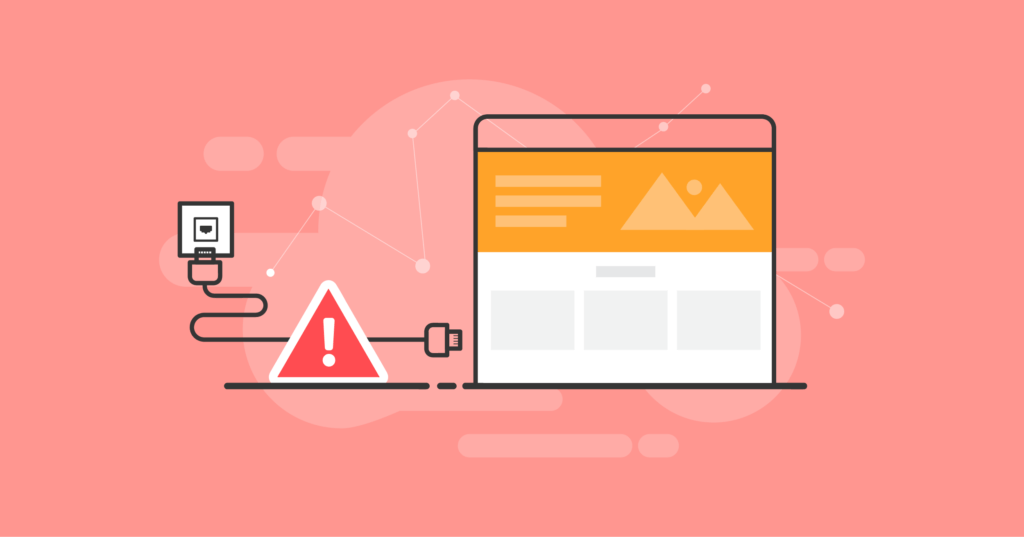
Wie sieht „Ihre Verbindung ist nicht privat“ in verschiedenen Webbrowsern aus?
Eine ähnliche Fehlermeldung wie „Ihre Verbindung ist nicht privat“ wird auch in anderen Browsern als Google Chrome angezeigt.
Mal sehen, wie sie auf Safari, Opera, Firefox und Edge aussehen werden.
1. Firefox
Wenn das SSL-Zertifikat einer Website, die Sie mit Firefox besuchen, nicht gültig ist, sehen Sie eine Meldung mit folgendem Inhalt: „Warnung: Potenzielles Sicherheitsrisiko voraus.“
Dann informiert der Browser innerhalb der Beschreibung die Benutzer der Website, dass er „eine potenzielle Sicherheitsbedrohung erkannt hat“ und sagt, dass „das Problem höchstwahrscheinlich bei der Website liegt und Sie nichts tun können, um es zu lösen“.
Wenn Sie weitere Details und einen bestimmten Fehlercode wünschen, können Sie auf Erweitert klicken. Wenn Sie dann das genaue Problem identifizieren, können Sie es einfacher beheben.
Einige Fehlercodes, die Sie sehen werden, sind:
- SEC_ERROR_UNKNOWN_ISSUER
- SSL_ERROR_BAD_CERT_DOMAIN
- SEC_ERROR_EXPIRED_CERTIFICATE
- SEC_ERROR_EXPIRED_ISSUER_CERTIFICATE
2. Kante
Bei Verwendung von Microsoft Edge leitet das ungültige SSL-Zertifikat Benutzer zu einer „Ihre Verbindung ist nicht privat“-Seite weiter, die fast identisch mit der von Chrome ist. In der Adressleiste sehen Sie außerdem eine rote „Nicht sicher“-Warnung.
Dieser Browser informiert die Website-Benutzer auch darüber, dass „Angreifer möglicherweise versuchen, Ihre Informationen zu stehlen“.
Edge-Fehlercodes sehen fast identisch mit denen in Chrome aus:
- NET::ERR_CERT_AUTHORITY_INVALID
- Fehlercode: 0
- NET::ERR_CERT_COMMON_NAME_INVALID
- DLG_FLAGS_INVALID_CA
3. Safari
Wenn das Problem in Safari auftritt, erhalten Sie die Warnung „Diese Verbindung ist nicht privat“.
Benutzer werden darüber informiert, dass „die Website sich möglicherweise als die Website ausgibt, auf die Sie zugreifen möchten, um Ihre persönlichen oder finanziellen Informationen zu stehlen“.
Dann schlägt Safari vor, dass Benutzer zur vorherigen Seite zurückkehren, auf der sie sich befanden.
4. Oper
Die Version des Fehlers in Opera sagt „Ihre Verbindung ist nicht privat“, was mit Chrome identisch ist.
Unter der Beschreibung wird auch der bestimmte Fehlercode aufgeführt, der das Problem verursacht.
Wenn Sie auf „Hilfe beim Verständnis“ klicken, werden die Details des Problems angezeigt. Und laut Opera wird der Fehler durch „eine Fehlkonfiguration oder einen Angreifer, der Ihre Verbindung abfängt“ verursacht.
Fehlercodes in Opera werden denen in den anderen Browsern sehr ähnlich sein:
- NET::ERR_CERT_AUTHORITY_INVALID
- SSL-Zertifikatsfehler
- NET::ERR_CERT_INVALID
- NET::ERR_CERT_WEAK_SIGNATURE_ALGORITHM
Wie behebe ich als Inhaber einer WordPress-Website „Ihre Verbindung ist nicht privat“?
Wenn Sie ein WordPress-Site-Eigentümer sind und diesen Fehler auf Ihrer eigenen Site feststellen, müssen Sie zunächst potenzielle Probleme mit Ihrem SSL-Zertifikat als Übeltäter beseitigen.
In diesem Abschnitt lernen Sie die vier verschiedenen Methoden zur Fehlerbehebung kennen, die die gefürchtete Fehlermeldung auf Ihrer WordPress-Site lösen.
1. Überprüfen Sie das Ablaufdatum Ihres SSL-Zertifikats
Sie sollten zuerst überprüfen, ob das SSL-Zertifikat Ihrer Website bereits abgelaufen ist, insbesondere wenn Sie Ihr Zertifikat manuell erneuern müssen und dies noch nicht getan haben.
Die kostenlosen SSL-Zertifikate von Let’s Encrypt beispielsweise halten nur 90 Tage und müssen danach erneuert werden, wenn Sie sie aktiv halten möchten.
Um das Ablaufdatum Ihres Zertifikats in Google Chrome zu überprüfen, müssen Sie Folgendes tun:
- Navigieren Sie zu der Website mit dem Fehler „Ihre Verbindung ist nicht privat“ und wählen Sie das Schlosssymbol in der URL-Adressleiste aus.
- Klicken Sie auf „Verbindung ist sicher“. Dies kann je nach Standort etwas anders aussehen.
- Wählen Sie „Zertifikat ist gültig“.
- Wenn sich das neue Fenster öffnet, sehen Sie das Ablaufdatum des SSL-Zertifikats mit der Aufschrift „Gültig ab“.
- Wenn sich Ihr Zertifikat noch innerhalb der Gültigkeitsdauer befindet, fahren Sie mit den folgenden Schritten zur Fehlerbehebung fort. Wenn es bereits abgelaufen ist, ist dies wahrscheinlich der Grund für das Auftreten des Sicherheitsfehlers.
Abhängig von der Zertifizierungsstelle und Ihrem jeweiligen Webhost wird der Vorgang zum Erneuern Ihres SSL-Zertifikats leicht variieren. Aber im Allgemeinen wird es die folgenden drei Schritte abdecken:

- Generieren Sie eine SSL-Zertifikat-Signaturanforderung oder CSR.
- Aktivieren Sie das Zertifikat.
- Installieren Sie es auf Ihrer WordPress-Website.
2. Bestätigen Sie, dass Ihr SSL-Zertifikat ordnungsgemäß ausgestellt wurde
Es ist auch möglich, dass das Zertifikat Ihrer Website ordnungsgemäß ausgestellt wurde, was diesen Fehler verursachen kann. Es muss ordnungsgemäß ausgestellt werden, um Probleme mit SSL zu vermeiden.
Beispielsweise könnten einige Fehler auf einer Subdomain Ihrer Website auftreten. Es ist wichtig zu verstehen, dass das Zertifikat, das auf der übergeordneten Domain installiert wurde, keine von Ihnen verwendeten Subdomains abdeckt.
Um dieses Problem zu beheben, müssen Sie für jede Domain neue SSL-Zertifikate installieren. Sie können auch ein sogenanntes Multi-Domain-Wildcard-SSL verwenden.
Sie sollten auch sicherstellen, dass Sie SSL auf jeder Seite erzwingen und für Ihre Domain und Subdomain posten. Mit der iThemes Security Pro-Einstellung „SSL erzwingen“ können Sie dies mit nur wenigen Klicks tun.
Bedenken Sie auch, dass das von Ihnen verwendete Zertifikat möglicherweise von einer Organisation ausgestellt wurde, die als problematisch eingestuft wurde. Es ist wichtig sicherzustellen, dass Sie ein Stammzertifikat immer direkt von einer Zertifizierungsstelle erhalten, der allgemein vertraut wird.
So ermitteln Sie die Organisation, die der Zertifikatsaussteller ist:
- Navigieren Sie zu der Website, auf der das Problem auftritt, und klicken Sie dann auf das Vorhängeschloss-Symbol neben der Adressleiste.
- Wählen Sie „Verbindung ist sicher“.
- Klicken Sie auf „Zertifikat ist gültig“.
- Direkt neben „Ausgestellt von“ sehen Sie den Namen der Organisation, die das Zertifikat ausgestellt hat.
3. Führen Sie einen SSL-Servertest durch
Durch Ausführen eines SSL-Servertests wird die Gültigkeit eines SSL-Zertifikats überprüft. Es kann sogar zusätzliche Einblicke bieten, die dabei helfen, SSL-Probleme zu lokalisieren und zu lösen.
Wenn Sie beispielsweise SSL Server Test by Qualys verwenden, wird das SSL Ihrer Website analysiert und mit einem Qualitäts-Score versehen. Alles, was Sie tun müssen, ist den Domainnamen Ihrer Website in das kostenlose Tool einzugeben.
Es dauert einige Minuten, bis das Tool die SSL-Konfiguration Ihrer Website analysiert hat. Aber sobald es fertig ist, schießt es einen Bericht mit einer Note zurück. Wenn Sie die Zusammenfassung des Berichts und die detaillierten Ergebnisse des SSL-Scans anzeigen möchten, müssen Sie lediglich einen der Server auswählen.
Wenn die Note, die Sie erhalten, eine 1 ist, bedeutet dies, dass keine Probleme mit dem Zertifikat festgestellt wurden. Wenn es eine weitere Partitur zurücksendet, sollten Sie sich die gefundenen Probleme ansehen und sie beheben lassen.
Dieser Text könnte beispielsweise eines oder mehrere der folgenden Ergebnisse liefern:
- Dem Zertifikat wird nicht vertraut
- Der Server ist anfällig für Angriffe
- Der Server akzeptiert nur Verschlüsselung mit älteren Protokollen
- Der Server unterstützt nur ältere Versionen von TLS
Um bekannte Probleme zu beheben, identifizieren Sie sie im vollständigen Bericht der Website und befolgen Sie dann die vorgeschlagenen Anweisungen, um das Problem zu beheben. Der Test stellt Ihnen sogar Artikel-Links zur Verfügung, die die erhaltenen Fehler erläutern und erklären, wie Sie diese beheben können.
4. Setzen Sie sich mit Ihrem Site-Host in Verbindung
Wenn Sie alle drei oben genannten Methoden ausprobiert haben und nichts das Problem „Ihre Verbindung ist nicht privat“ auf Ihrer WordPress-Site gelöst hat, ist es an der Zeit, sich mit Ihrem Host in Verbindung zu setzen.
Dies liegt daran, dass ein für den Host spezifisches Problem den Fehler verursachen könnte.
So beheben Sie „Ihre Verbindung ist nicht privat“, wenn Sie ein Website-Besucher sind
Es stimmt zwar, dass ein Website-SSL-Konfigurationsfehler normalerweise die Hauptursache für „Ihre Verbindung ist nicht privat“-Fehler ist, aber es kann vorkommen, dass er durch ein Problem auf der Clientseite verursacht wird.
Wenn einer Ihrer Benutzer meldet, dass er den Fehler erhält, aber sonst niemand das Problem zu haben scheint, gibt es mehrere Möglichkeiten, wie Sie ihn anweisen können, ihm bei der Lösung des Problems zu helfen.
Wenn Sie sehen, dass Sie oder einer Ihrer Benutzer der einzige Website-Besucher sind, bei dem der Fehler auftritt, wenn Sie versuchen, auf Ihre Website zuzugreifen, oder wenn Sie den Fehler auf einer Website erhalten, die Ihnen nicht gehört, von der Sie glauben, dass sie sollte Seien Sie sicher, es gibt 11 einfache Möglichkeiten, das Problem zu lösen.
Sie sind:
- Laden Sie die Webseite neu.
- Versuchen Sie die Website erneut, wenn Sie keine öffentliche WLAN-Verbindung verwenden.
- Löschen Sie alle Ihre Browserdaten und versuchen Sie erneut, die Seite zu laden.
- Verwenden Sie den Inkognito-Modus in Ihrem Browser. Auf diese Weise können Sie die Website „sauber“ überprüfen, ohne alle Cookies und den Cache Ihres Browsers zu löschen.
- Überprüfen Sie Uhrzeit und Datum Ihres Geräts. Ihr Webbrowser verlässt sich auf die Datums- und Uhrzeiteinstellungen Ihres Geräts, um die Gültigkeit eines SSL-Zertifikats zu prüfen. Wenn es falsch ist, gehen Sie zu Einstellungen >> Zeit & Sprache >> Datum & Zeit und stellen Sie sicher, dass es automatisch aktualisiert wird.
- Überprüfen Sie Ihre Internet Security Suite oder Antivirus-Software. Möglicherweise müssen Sie die Funktion für das SSL-Scannen deaktivieren.
- Deaktivieren Sie alle VPNs, die Sie vorübergehend ausführen, und prüfen Sie, ob das Problem dadurch behoben wird.
- Versuchen Sie, über einen Proxy auf die Site zuzugreifen.
- Starten Sie Ihren Router neu und versuchen Sie es erneut mit der Site.
- Auch wenn dies unsicher sein kann, können Sie mit der Verbindung manuell fortfahren. Tun Sie dies jedoch nur, wenn Sie sicher sind, dass der Fehler nur lokal auf Ihrem Gerät auftritt.
- Ignorieren Sie den SSL-Zertifikatsfehler vollständig. Auch dies ist möglicherweise nicht sicher, gehen Sie also vorsichtig vor, wenn Sie diese Option wählen.
Lösung des Problems „Ihre Verbindung ist nicht privat“
Der Fehler „Ihre Verbindung ist nicht privat“ wird hauptsächlich durch Fehler mit SSL-Zertifikaten verursacht. Aber wie Sie erfahren haben, kann es auch ein Problem auf der Clientseite sein.
Obwohl dies nur einer von vielen verschiedenen Fehlern bei der Website-Konnektivität ist, kann es für Website-Eigentümer und -Benutzer gleichermaßen frustrierend sein, die Wurzel des Problems zu finden und zu beheben.
In diesem Leitfaden haben Sie sowohl als Websitebesitzer als auch als Websitebenutzer viele der verschiedenen Korrekturen für den Fehler kennengelernt. Und wir vertrauen darauf, dass Sie jetzt zuversichtlich sind, wie Sie mit der Behebung des gefürchteten Fehlers fortfahren.
Das beste WordPress-Sicherheits-Plugin zum Sichern und Schützen von WordPress
WordPress betreibt derzeit über 40 % aller Websites, sodass es zu einem leichten Ziel für Hacker mit böswilligen Absichten geworden ist. Das iThemes Security Pro-Plug-in beseitigt das Rätselraten bei der WordPress-Sicherheit, um es einfach zu machen, Ihre WordPress-Website zu sichern und zu schützen. Es ist, als hätten Sie einen Vollzeit-Sicherheitsexperten im Team, der Ihre WordPress-Site ständig für Sie überwacht und schützt.
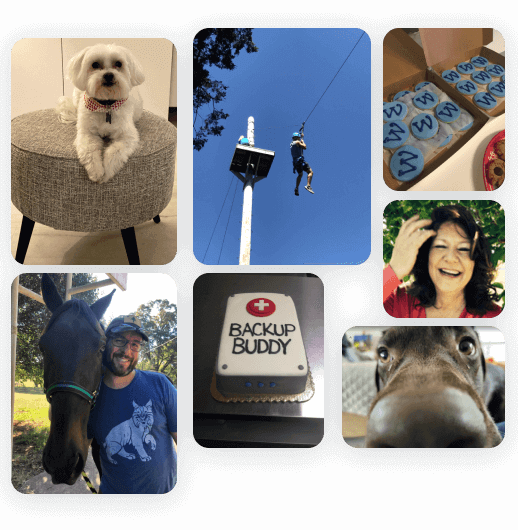
Jede Woche veröffentlicht das Team des iThemes-Teams neue WordPress-Tutorials und -Ressourcen, einschließlich des wöchentlichen WordPress-Schwachstellenberichts. Seit 2008 unterstützt iThemes Sie dabei, WordPress-Sites für sich selbst oder für Kunden zu erstellen, zu warten und zu sichern. Unsere Aufgabe? Machen Sie das Leben der Menschen großartig .
